¿Cómo importar fotos de iPhone a PC?
¿Cómo importar fotos de iPhone a PC Windows? es una de las preguntas que se hacen muchos usuarios cuando adquieren este dispositivo de la marca Apple. Hacerlo parece algo completo pero una vez que aprendemos a hacerlo todo resulta automático.
Lo primero que debes saber es que existen diferentes métodos para importar nuestras imágenes a un ordenador con sistema operativo Windows 10, 8, 7 o XP. Afortunadamente, en este artículo te decimos todo lo que necesitas aprender acerca de transferir las fotos al ordenador.
4 simples formas de importar fotos iPhone a PC
- Pasar fotos iPhone sin iTunes
- Sincronizar fotos con iTuness
- importar imágenes con iCloud
- Pasar con la App Fotos en Windows 10
Cómo importar fotos del iPhone al PC sin iTunes
Si no quieres usar iTunes, quizás la mejor respuesta es Tenorshare iCareFone. Este es un programa compatible con todos los dispositivos de la marca Apple. Por medio de una de sus funciones, podrás transferir fotos, música y hasta contactos sin tener que recurrir a iTunes a continuación te explicamos en simples pasos como utilizarás esta herramienta para importar tus fotos y así liberar espacio en el iPhone.
Paso 1: Descarga este gestor de archivos iOS e instala el programa en tu PC. Conecta tu dispositivo físicamente con la ayuda del cable USB. Aquí te dejamos el link de descarga:


Paso 2: Justo al momento de conectar tu dispositivo el programa se encargará de detectarlo. Accede a la función de Gestión > Fotos.
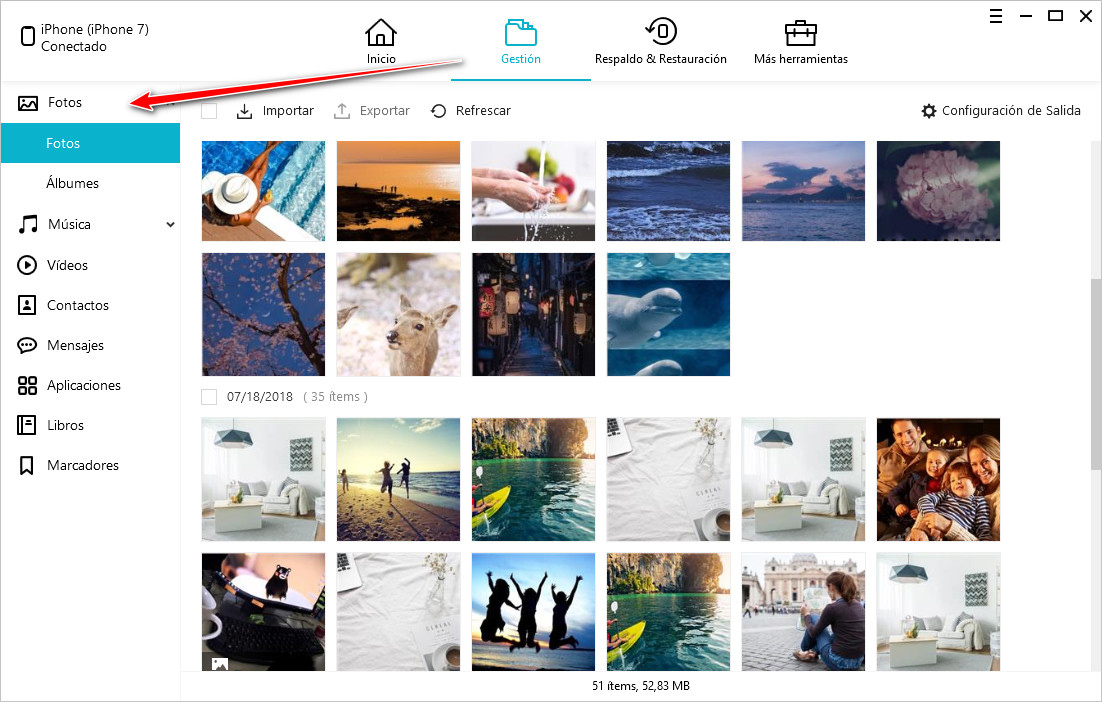
Paso 3: A continuación, aparecerán las imágenes que se encuentran guardadas en tu dispositivo móvil. Para transferir las fotos a tu PC solo debes seleccionar las que deseas transferir y luego harás clic en “Exportar”.
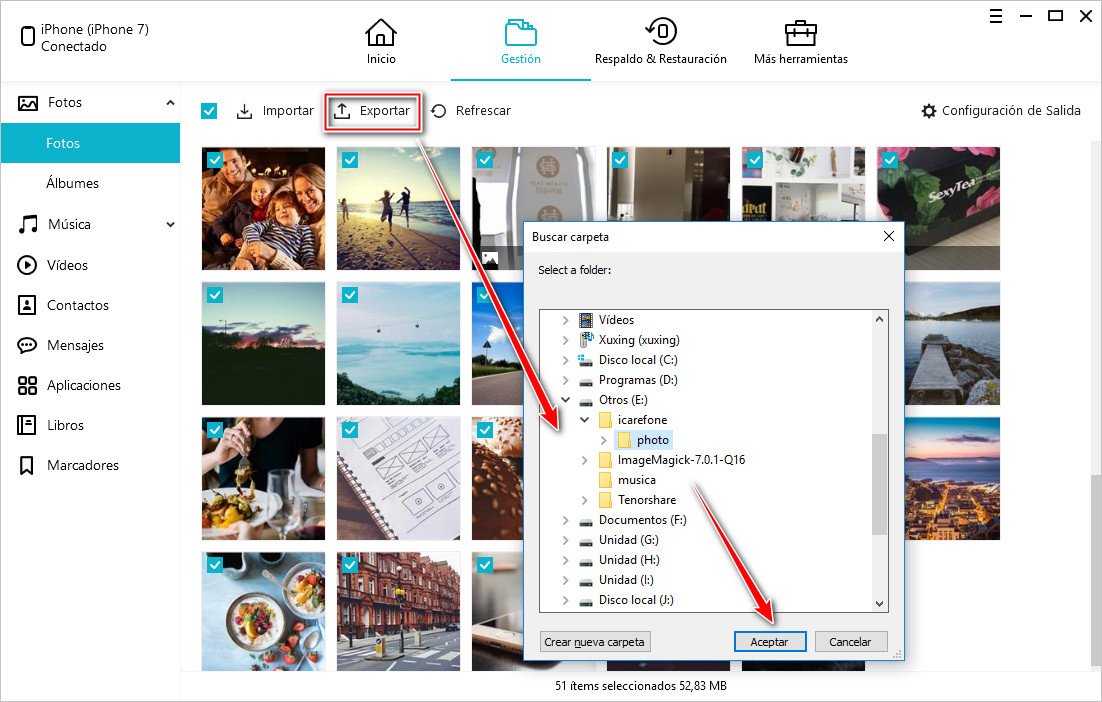
Ahora como podrás ver en tu ordenador, toda tu selección de imágenes ha sido transferida… ¡Es muy sencillo!
Cómo importar las fotos de mi iPhone a mi PC con iTunes
Claro que también puedes conectar tu dispositivo a iTunes y pasar tus imágenes mediante una app de fotos de Microsoft. A decir verdad, pasar fotos iPhone a pc no es tan complicado y si aún no sabes cómo hacerlo, a continuación te explicaremos como hacerlo.
Paso 1: Antes de comenzar debes asegurarte de instalar la última versión de iTunes. En este caso tenemos iTunes 12.10, pero recuerda que la versión varía de acuerdo a las actualizaciones del software.
Paso 2: Conecta el iPhone con el cable USB. Al conectar el dispositivo recibirás una notificación para permitir el acceso del dispositivo al ordenador.
Paso 3: Luego debes dirigirte a la sección de fotos. Seguidamente selecciona la opción “sincronizar fotos” y luego “copiar fotos”. Aquí puedes pasar una por una o pulsar la casilla de “todas las carpetas”
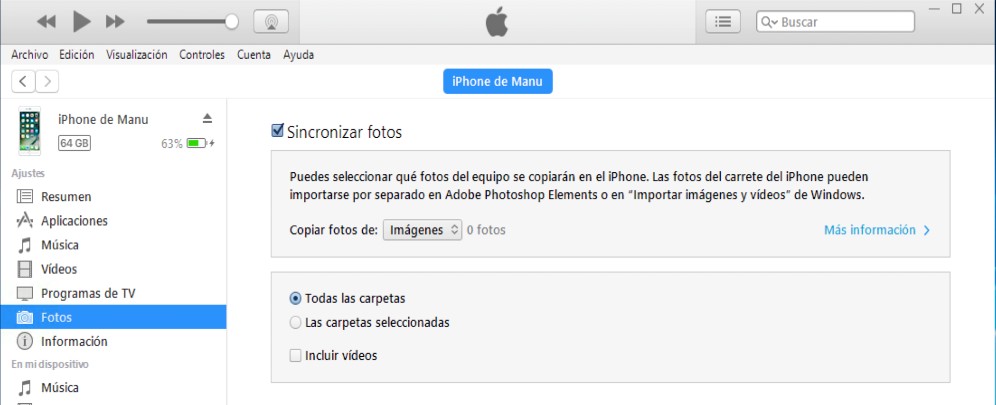
Cómo importar imágenes de iPhone a PC desde iCloud
Los servicios de la nube son la mejor estrategia para acceder a la información en tiempo real. Estos también pueden operar con Apple y quizás el mejor ejemplo de esto es Fototeca iCloud. Con esta herramienta será muy fácil importar tus imágenes a la PC, siempre y cuando estas se encuentren almacenadas en la nube. A través de los siguientes pasos te explicaremos como hacerlo:
Paso 1: Descarga e instala iCloud para Windows en tu ordenador. Recuerda tener configurado iCloud en tu dispositivo.
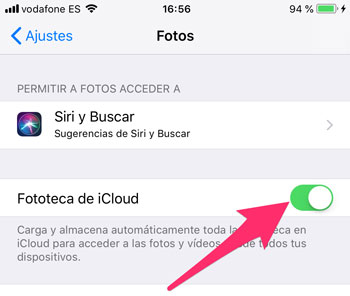
Paso 2: Para descargar tus imágenes desde la fototeca solo debes ir a la opción de "Este equipo".
Paso 3: Selecciona el icono de Fototeca iCloud.
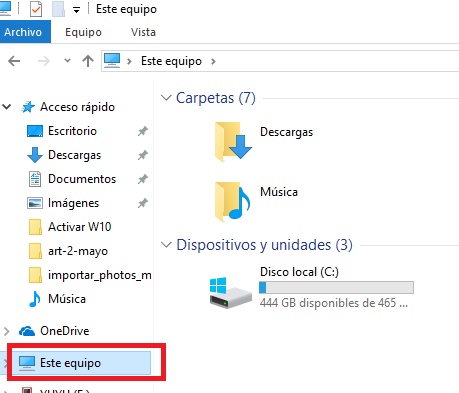
Paso: 4: Pulsa en “Descargas”. Automáticamente se descargará la imagen en una carpeta con el nombre de Fototeca iCloud
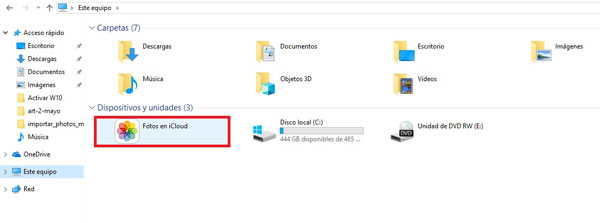
Cómo importar fotos de iPhone a Windows 10 con la app Fotos
App Fotos es una aplicación creada por Microsoft y disponible para el Windows 10, que te permite gestionar, almacenar e importar fotos hacia tu computador. Para pasar los archivos fotográficos debes completar los siguientes pasos:
Paso 1: Ingresa al sitio web de Windows para descargar la aplicación Microsoft Photos
Paso 2: Abre iTunes y Conecta el iPhone con un cable USB. Concede el permiso si deseas confiar este dispositivo en el ordenador. Haz clic en “permitir”.
Paso 3: Inicia el programa Microsoft Photos. Pulsa en el botón de Iniciar.
Paso 4: Ubicando el mouse en la esquina superior derecha, seleccionarás el botón de “Importar”. El programa contará con dos opciones: una que dirá "De una carpeta" o "De un dispositivo USB." En este caso, tendremos que elegir la última opción antes mencionada.
Paso 5: Elige la foto que desees. En caso de querer pasar varias imágenes, podrás hacer tu selección y hacer clic en "Importación Seleccionada".
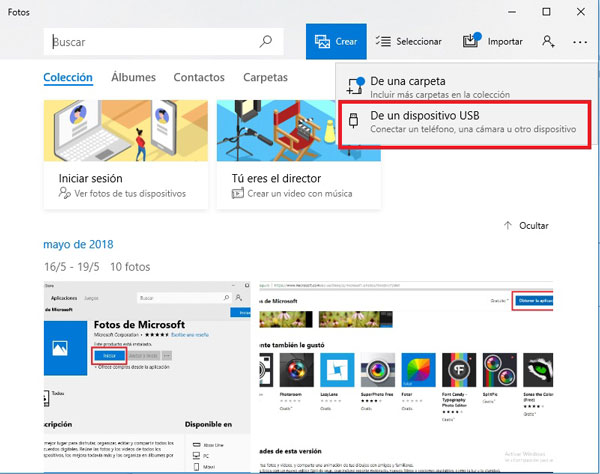
Es así, como mediante diferentes métodos llegamos a importar fotos de un iPhone al ordenador. Aquí te mostramos soluciones que puedes practicar en casa incluyendo la de Tenorshare iCareFone una herramienta potente y confiable.

